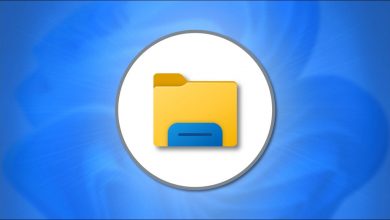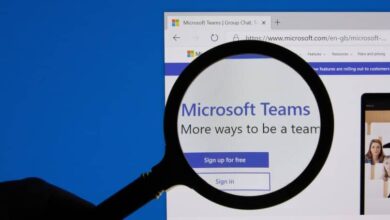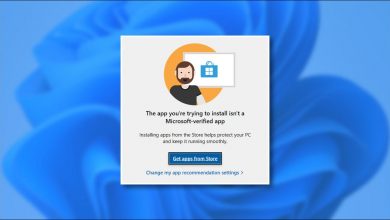كيفية تعطيل التحديثات على جهاز الكمبيوتر الذي يعمل بنظام Windows 10 | خطوة بخطوة

من خلال هذا الدليل سوف تتعلم كيفية تمكين أو تعطيل التحديثات التلقائية في Windows 10 – فرض التحديثات وإيقافها ، سترى أنها ليست عملية معقدة. في الواقع ، يمكن أن يساعدك البرنامج التعليمي التالي في إصلاح الخطأ عندما يستمر Windows Update في البحث عن التحديثات.
ماذا يحدث إذا قمت بإيقاف تشغيل التحديثات على جهاز الكمبيوتر الخاص بي الذي يعمل بنظام Windows 10؟
توجد الإخطارات في نظام التشغيل Windows 10 في لوحة الإشعارات الخاصة بمركز الصيانة والتي يمكننا رؤيتها على يمين الشاشة ؛ إذا قمنا بإيقاف تشغيل الإشعارات ، فسيتوقف البرنامج عن إبلاغنا بالتطبيقات التي نقوم بتنزيلها من متجر Microsoft والتطبيقات المتوافقة مع نظام التنبيه.
إذا قمت بتكوين الهاتف باستخدام تطبيق مثل “Your Phone” فلن تتلقى إشعارات أيضًا. تعمل متصفحات الإنترنت أيضًا بشكل متزامن مع نظام التنبيه عند استخدام صفحات مثل موقع Telegram أو Facebook ، بحيث يتم تعطيل الإشعارات. لن تكون قادرًا على رؤية ما يرسلونه لك .
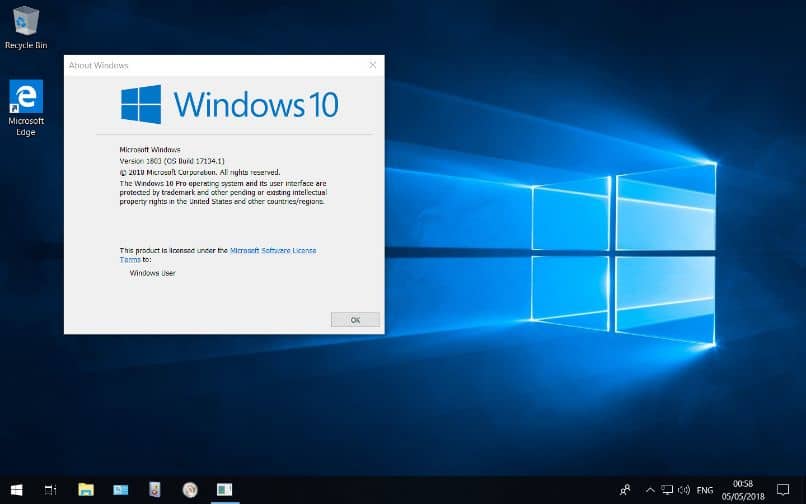
إجراء لتعطيل التحديثات على جهاز الكمبيوتر الخاص بي
باستخدام إعدادات خدمات Windows ، من الممكن تشغيل التحديثات أو إيقاف تشغيلها بشكل دائم. يتم تنفيذ هذه العملية على النحو التالي.
- أول شيء يجب فعله هو الانتقال إلى قائمة البدء واكتب ” تشغيل” ، على الرغم من أنه يمكنك أيضًا الضغط على مجموعة مفاتيح Windows + R.
- بمجرد تشغيل أداة ” Run” ، اكتب الأمر ” msc” التالي وانقر فوق الزر ” موافق” .
- بعد ما سبق ، انتقل إلى قسم ” Windows Update” . بمجرد العثور على الخدمة المذكورة ، انقر بزر الماوس الأيمن عليها وانقر فوق “خصائص”.
- هذا هو المكان الذي سيتم فيه إجراء الإعدادات لفرض تعطيل التحديثات التلقائية. للقيام بذلك ، ما عليك سوى العثور على قسم ” نوع بدء التشغيل” وحدد ” معطل” .
- بعد إجراء التغييرات المذكورة أعلاه ، سيتم تعطيل التحديثات تمامًا.
- لتنشيطها ، ما عليك سوى القيام بنفس الإجراء ، ولكن حدد ” نشط” .
في بعض الأحيان ، يمكن أن يساعد ذلك في إصلاح خطأ Windows Update 0x800F0986 والعديد من المشكلات الأخرى المماثلة.
قم بإيقاف تشغيل التحديثات التلقائية مؤقتًا في Windows 10
لتنفيذ هذا التكوين ، سنصل إلى التكوين الأساسي لنظام التشغيل Windows 10. يتم تنفيذ هذه العملية على النحو التالي.
- اذهب إلى قائمة البداية وابحث عن ” الإعدادات” .
- بمجرد وصولك إلى هناك ، انظر إلى الجزء السفلي وانقر فوق ” تحديث وأمان” . في هذا القسم ستجد ” Windows Update” ، انقر فوق هذا الخيار.
- بالانتقال قليلاً بين الخيارات الحالية ، سترى ” إيقاف التحديثات مؤقتًا لمدة سبعة أيام” سيؤدي النقر فوق هذا الخيار ، كما يوحي الاسم ، إلى إيقاف التحديثات مؤقتًا لمدة سبعة أيام.
- إذا انتقلت إلى الخيارات المتقدمة أدناه ، فيمكنك تغيير هذه الفترة إلى فترة أطول أو أقصر.
- من ناحية أخرى ، إذا كنت ترغب في إعادة تشغيل التحديثات قبل نهاية الفترة. ارجع إلى قائمة “Windows Update” وانقر على ” استئناف التحديثات” .
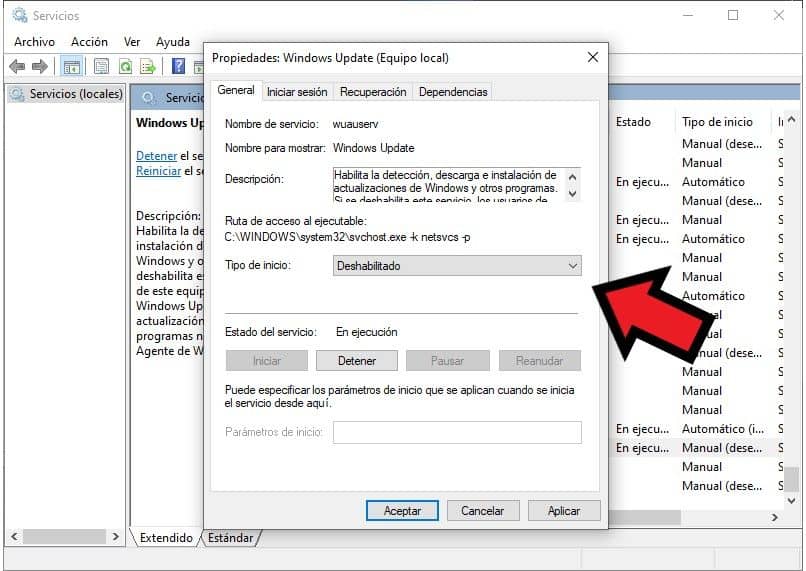
يمكنك أيضًا من هذه القائمة معرفة مقدار وزن تحديثات Windows 10 ، وبهذه الطريقة يمكنك التحقق مما إذا كان اتصالك مناسبًا لهذا الغرض.
كيف يمكنني إلغاء تثبيت التحديثات من جهاز الكمبيوتر الخاص بي؟
من “لوحة التحكم” ، يمكنك إلغاء تثبيت تحديثات معينة تسبب مشاكل. إنه خيار مفيد للتحديثات التي لا تجدها مفيدة أو التي ، كما أشرنا ، تسبب مشاكل في النظام. لإلغاء تثبيت تحديث معين ، قم بما يلي.
- اذهب إلى قائمة ابدأ وابحث عن ” لوحة التحكم” .
- بمجرد الدخول إلى خيارات النظام هذه ، ابحث عن ” البرامج والميزات” وانقر عليها.
- في خيارات البرنامج ستجد أيضًا ” عرض التحديثات المثبتة” . سيؤدي الضغط على هذه القائمة إلى عرض جميع تحديثات Windows.
- إذا كنت ترغب في إلغاء تثبيت أحد التطبيقات ، فانقر بزر الماوس الأيمن فوقه وحدد ” إلغاء التثبيت” . بهذه الطريقة يمكنك إزالة التحديثات التي لا تستخدمها أو التي تسبب مشاكل.
أهمية تحديثات الويندوز
من الإنصاف الإشارة إلى أن تحديثات Windows لها سبب ، في الواقع فهي مهمة جدًا للنظام. أولاً ، تحتوي على تحسينات تعمل على توسيع التجربة داخل نظام التشغيل. بالإضافة إلى ذلك ، فهم يفكرون في تغييرات أمنية كبيرة.
في الواقع ، تعتبر تحديثات Windows ذات صلة كبيرة باستقرار النظام ، لذلك يوصى بشدة بالتحقق من آخر تحديثات Windows 10 وتنزيلها. لهذا السبب ، ليس من الأمثل تعطيل التحديثات ، لأنه قد يجعل جهاز الكمبيوتر الخاص بك عرضة للأعطال أو التهديدات.
على أي حال ، في مناسبات معينة ، لسبب أو لآخر ، من الضروري معرفة كيفية تنشيط هذه التحديثات وإلغاء تنشيطها ، وهو أمر نعرضه لك أدناه.